m.n bày mk cách cắt ảnh trong phần mềm "paint" hoặc "word" vs ạ
Hãy nhập câu hỏi của bạn vào đây, nếu là tài khoản VIP, bạn sẽ được ưu tiên trả lời.


Bước 1: Mở Microsoft Paint, đây là ứng dụng được tích hợp sẵn trong Windows.
Chọn Start -> All programs -> Accessories -> Paint hoặc các bạn có thể mở Start Menu sau đó nhập Paint trong Search programs and files và chọn Paint.
Bước 2: Chọn biểu tượng Paint -> Open sau đó tìm đến hình ảnh cần thay đổi kích thước.
Bước 3: Trong Image bạn chọn Resize.
Bước 4: Trong hộp thoại Resize and Skew các bạn chọn Resize theo Percentage (phần trăm) hoặc Pixels (đơn vị).
Nếu chọn Percentage, bạn nhập số % kích thước ảnh các bạn muốn giảm, ví dụ giảm bằng 1 nửa kích thước ban đầu thì các bạn nhập 50 vào Horizontal thì tự động Vertical cũng sẽ hiển thị 50.
Nếu chọn Pixels bạn nhập kích thước muốn thay đổi hình ảnh hiện tại. Bạn có thể thay đổi theo chiều ngang hoặc chiều dọc nhưng kích thước chiều ngược lại sẽ được tự động chỉnh theo tỉ lệ.
Sau khi tùy chỉnh thay đổi xong bạn nhấn OK để lưu lại thay đổi, sau đó hình ảnh sẽ được thay đổi kích thước như bạn thiết lập.

1. Yêu cầu khởi động phần mềm Word.
• Bật máy tính lên
• Nháy đúp chuột vào biểu tượng Word trên màn hình nền máy tính, ta được
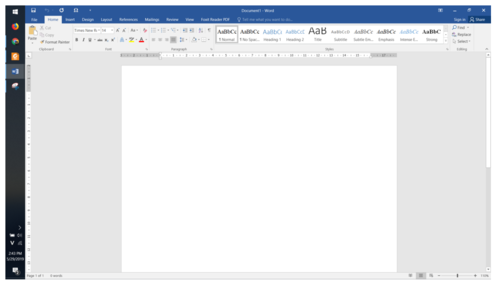
2. Các thao tác khởi động một phần mềm từ màn hình nền
• Khởi động máy tính đến khi màn hình nền xuất hiện
• Nháy chuột trái vào phần mềm cần khởi động, nhấn nút Enter.





ib nha
Bước 1: Không cần nói gì thêm, đầu tiên phải đưa cái ảnh vào phần mềm Paint.
Bạn click chuột phải vào ảnh và chọn Open with, sau đó chọn Paint.
Bước 2: Click vào tùy chọn Select và chọn Rectangular selection.
Bước 3: Giờ đơn giản quá,
Bước 4: Chọn nút crop để cắt ảnh. Xong rùi đó, giờ nhìn thành quả.
Nếu mà crop xong lại thấy hối hận vì nhìn xấu tệ, hãy bấm phím tắt Ctrl+Z để quay lại lúc chưa làm nhé, hoặc là bấm vào mũi tên màu xanh trên cùng cũng được.
Bước 5: Click vào File và chọn Save để lưu ảnh. Một cách khác nhanh hơn là bấm Ctrl+S.
Chọn Free-form selection thì bạn có thể cắt ảnh một cách tự do hơn, tức là ta có thể khoanh vùng cắt không theo 1 hình dáng nhất định, nhìn nó không đẹp cho lắm nên ít ai sài.
Dùng chuột khoanh vùng bạn muốn lấy sau đó bấm nút Crop.